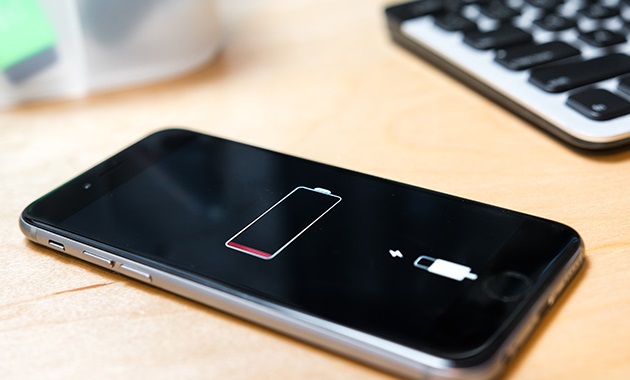دانلود اپلیکیشن از اپ استورِ تلویزیونهای اپل (Apple TV)، درست مثل دانلود از اپ استور iOS است. با این تفاوت که پیدا کردن اپلیکیشن ها در اپل تی وی ، کمی دشوارتر است. امروز در مجله خبری انارمگ میآموزیم چطور در اپل تیوی اپلیکیشن نصب کرده و آنها را حذف کنیم.
اپ استور اپل تیوی
به نقل از اپ استور ایرانی اناردونی، تلویزیونهای اپل هم یک اپ استور اختصاصی دارند که بسیار کوچکتر از اپ استورهای iOS و مک میباشد. همچنین گشت و گذار در آن هم کمی سختتر است، اما به هر حال انتظاراتتان از یک اپ استور را برآورده میکند. برای استفاده از اپ استور اپل تیوی، باید اپل آیدی داشته باشید.

ورود به اپ استور اپل تیوی
اگر اپلیکیشنها را در منوی اپل تیوی جابهجا نکرده باشید، آیکون اپ استور معمولا در ردیف بالا دیده میشود. روی آن کلیک کنید تا اپ استور باز شود.
– Discover:
مثل اپ استورهای iOS و مک، اپ استور اپل تیوی هم در ابتدا صفحهی Discover را نمایش میدهد. محتوای این بخش با توجه به منطقه و زمان متفاوت است، اما به طور کلی برنامههای محبوب یا جدید که اپل برای تبلیغ انتخابشان کرده است، در این بخش دیده میشوند.
بخش Discover اپلیکیشنها را بنا به دسته یا سبکشان طبقهبندی میکند، اما اگر میدانید به دنبال چه چیزی هستید، میتوانید از این دستهبندیها رد شده و اپلیکیشن مدنظرتان را پیدا کنید.
دکمههای بیضیشکل بالای صفحه، شما را به هر یک از چهار دستهبندی موجود میبرد. آخرین دستهبندی اینجا Purchased است که در آن میتوانید لیستی از اپلیکیشنهایی که قبلا خریداری کردهاید را مشاهده کنید.
برای بازیها و سرویس جدید اپل که Arcade نام دارد، دستهبندیهای جداگانه وجود دارد.
– اپلیکیشنها و بازیها:
به خاطر این که تعداد اپلیکیشنهای اپ استور اپل تیوی خیلی زیاد نیست و همین طور بعضی اپلیکیشنها فقط مخصوص منطقهی خاصی هستند، بخش Apps خیلی شبیه به بخش Discover است.
بخش بازیها کمی متفاوت از بخش Apps است، اما چیزی که در تمام این بخشها یکسان است، پیدا کردن اپلیکیشن موردنظر شماست که با اسکرول یا جستجو انجام میشود.
به گفتهی اپ استور ایرانی اناردونی یکی از نقاط ضعف اپ استور اپل تیوی، قابلیت جستجو است؛ زیرا برای استفاده از آن باید نشانگر را حتما روی آن برده و کلیک کنید تا کیبورد نمایش داده شده و امکان تایپ کردن را داشته باشید. تایپ کردن در تلویزیون هم که مصیبتهای خود را دارد…
اپل برای پوشش این ضعف، امکان جستجوی صوتی را نیز فراهم کرده است که با نگه داشتن دکمه ی Siri روی کنترل دستگاه فعال میشود. در این صورت باید به سیری بگویید دنبال چه اپلیکیشنی میگردید.
پس از دیدن نتایج جستجو، روی آیکون اپلیکیشن موردنظر کلیک کنید تا در نهایت وارد صفحهی جزئیات اپ (App detail) شوید.

– صفحهی جزئیات اپ:
در این صفحه علاوه بر توضیحات و تصاویر محیط اپلیکیشن، میتوانید اطلاعات قیمت اپلیکیشن را نیز ببینید. برای اپلیکیشنهای غیر رایگان، دکمهی Buy و برای اپلیکیشنهای رایگان، دکمهی Get وجود دارد. برای دانلود اپلیکیشن از اپ استور اپل تی وی باید:
- روی دکمهی Buy یا Get کلیک کنید.
- پسورد Apple ID خود را وارد کنید.
- صبر کنید تا “Open” را ببینید.
- روی دکمهی Open کلیک کنید.
اگر هنگام دانلود، پسورد Apple ID از شما پرسیده نشد، میتوان حدس زد که ممکن است شما یا قبل از این اپلیکیشن، یک اپلیکیشن دیگر دانلود کرده باشید یا درخواست رمز را در تنظیمات غیرفعال کرده باشید.
پیشنهاد اناردونی این است که درخواست رمز را غیرفعال نکنید، زیرا ممکن است شخص دیگری در نبود شما با Apple ID شما اپلیکیشن خریداری کند.

– اجرای اپلیکیشنها:
اگر میخواهید از اپ استور مستقیما وارد اپلیکیشن دانلود شده بشوید، بعد از دانلود اپلیکیشن، روی دکمهی Open کلیک کنید تا وارد اپلیکیشن شوید.
در خارج از اپ استور نیز اپلیکیشنهای دانلود شده در پایین لیست دیده میشوند. با کلیک روی آیکون آنها، میتوان اجرایشان کرد.

– جابهجایی اپلیکیشنها
درست مانند iOS، در اپل تیوی هم شما میتوانید اپلیکیشنها را بعد از نصب در منو جابهجا کنید. فقط کافیست:
- اپلیکیشنی که میخواهید جابهجا کنید را پیدا کنید.
- دکمهی Siri را نگه دارید تا آن اپلیکیشن شروع به لرزیدن کند.
- دکمهی Siri را رها کرده و کنترل را به اطراف بچرخانید تا آیکون جابهجا شود.
اپلیکیشنهای دیگر جای خالی این اپلیکیشن را پر میکنند.
– حذف اپلیکیشنها:
برای حذف اپلیکیشنها فقط کافیست مراحل زیر را انجام دهید:
- اپلیکیشنی که میخواهید جابهجا کنید را پیدا کنید.
- دکمهی Siri را نگه دارید تا آن اپلیکیشن شروع به لرزیدن کند.
- چند لحظه صبر کنید.
- پس از مشاهدهی پیغام روی صفحه، دکمهی Play/Pause را از روی کنترل دستگاه بزنید. حال دو انتخاب پیش رو دارید؛ “حذف اپلیکیشن” و “ساخت پوشه برای این اپلیکیشن”
- حذف اپلیکیشن را انتخاب کنید.
پس از حذف هر اپلیکیشن، امکان دانلود مجدد آن از اپ استور وجود دارد…